-
Proxmox uzak yedeklemenin gerekliliği
-
Yöntem 1: Proxmox Uzak Yedekleme'nin PBS ile Uygulanması
-
Yöntem 2: Proxmox ZFS aracılığıyla uzak yedekleme ve kurtarma oluşturun
-
Metod 3: VZDump’u USB diskinde yedeklemek için kullanma
-
Yöntem 4: Vinchin Backup & Recovery ile uzaktaki yedekleme kopyası oluşturma
-
Proxmox uzak site yedekleme SSS
-
Sonuç
Veri her işletme için hayati bir kanıttır. Bu değerli aktifi donanım hatası, yazılım bozulması ve doğal afetler gibi çeşitli tehditlerden korumak en önemli önceliklerden biridir. Proxmox VE, KVM ve LXC gibi sanallaştırma teknolojilerini entegre eden kapsamlı bir sunucu yönetimi platformu sunar. Ancak, en dayanıklı sistemler bile kıyameti tehditlerine karşı savunmasız kalabilir. İşte burada uzaktan yedekleme, iş sürekliliğini sağlamak için kritik bir strateji haline gelir.
Proxmox uzak yedeklemenin gerekliliği
Uzak yedekleme verilerin ana sitenin coğrafi olarak ayrı bir konumda saklanmasını içerir. Bir felaket kurtarma planının kapsamlı bir parçasıdır ve işletmelerin veri kaybı olaylarından önemli bir servis kesintisi olmadan kurtulabilmelerini sağlar. Uzak yedeklemeler yerel felaketlerden korumaya yardımcı olur ki, bu felaketler sitelerindeki verileri potansiyel olarak silebilir ve böylece kritik verilerin güvenli ve geri yüklenebilecek bir kopyasının bulunmasını sağlar.
Yöntem 1: Proxmox Uzak Yedekleme'nin PBS ile Uygulanması
Proxmox'ta uzak yedeklemenin standart uygulama yolunda, uzak bir konumda ek bir Proxmox Yedekleme Sunucusu kurulması gerekmektedir. PBS, zamanda artırmalı yedeklemeyi, tekrarlayan veri kaldırma ve şifrelemeyi destekleyen Proxmox VE ortamları için özel bir yedekleme çözümüdür. Aşağıdaki adımlar süreci özetler:
1. İki Adet Proxmox Yedekleme Sunucusu Kurun
Ana PBS: Bu, tüm yerel yedeklerinizin saklandığı ana yedek sunucunuzdur.
İkincil PBS: Farklı bir fiziksel konumda bulunan uzak yedekleme sunucusudur. Bu sunucunun amacı, ana konum risk altına girdiği durumlarda (doğa felaketleri, donanım hatası vb. nedenlerle) verilerinizin ekstra bir kopyasını sağlamak olduğunudır.
2. Ana PBS'yi yapılandırın
Ana PBS'nizde, genellikle yedekleme işlerinizi yapılandıracaksınız. Bu, veri kaynaklarını (sanal makineler veya konteynerler gibi) ayarlamanız ve yedeklemelerin ne zaman alınacağını zamanlama işlemidir.
3. Senkronizasyon işini ayarla
Ana PBS'inizin işe girdi ve yedeklemeler yapılıyor hale geldiğinde, bu yedeklemeleri ikincil PBS'ye kopyalamak için bir senkronizasyon görevi ayarlayabilirsiniz:
a. İki PBS sunucusu arasında güvenli bir bağlantı oluşturun. Bu, VPN, özel hattı veya verilerin aktarım sırasında şifrelenmesini sağlayacak herhangi bir güvenli yöntem olabilir.
b. Iki sunucu arasında gerekli kimlik doğrulamasını yapılandırın. Proxmox Backup Sunucusu, senkronizasyon görevlerini kimlik doğrulama ve yetkilendirme için kullanılabilen token'ları destekler.
c. Ana PBS'de, bir eşleme görevi oluştururdu. Bu görev, hangi verimakinalarının eşleneceğini, hedefin (ikincil PBS) ne olduğunu ve eşlemenin programa edileceği zamanlama (örneğin, günlük, haftalık vs.) belirtir.
Senkronizasyon görevini kurduktan sonra, ilerlemesini izlemek ve ana ile yanPBS örneklerinin bakımı yapmak önemlidir. Bu, başarılı senkronizasyon işlemlerini kontrol etmek, yan sunucunun yeterli depolama alanına sahip olduğundan emin olmak ve yedeklemelerin bütünlüğünü doğrulamak içerir.
Yöntem 2: Proxmox ZFS aracılığıyla uzak yedekleme ve kurtarma oluşturun
Proxmox VE, ZFS için dahili destek sağlar. ZFS, snaptshots, çoğaltma ve daha fazlasını destekleyen yüksek ölçeklenebilir bir dosya sistemi ve mantıksal hacim yöneticidir; bu nedenle yedekleme ve kurtarma için idealdir. ZFS'nin özelliklerinden biri, snaptshots oluşturup bu snaptshotları uzak makinelere aktarabilme yeteneğidir, böylece artımlı yedeklemeler sağlanır ve herhangi bir yedekleme dosyasından her zaman kurtarma yapılabilir.
Proxmox VE üzerinde ZFS ile uzak site yedeklemeyi ve geri yüklemeyi ayarlamak için aşağıdaki adımları izleyebilirsiniz:
1. Yerel bir ZFS depolama havuzu oluşturun
Öncelikle, yerel Proxmox sunucunuzda bir ZFS depolama havuzu oluşturmanız gerekiyor (eğer henüz oluşturmadıysanız). Bir depolama havuzu oluşturmak için “zpool” komutunu kullanabilirsiniz:
zpool create yourpoolname raidz /dev/sda /dev/sdb /dev/sdc
Burada "yourpoolname" depolama havuzunuzun adıdır, "raidz" ZFS'nin veri koruma seviyesidir ve "/dev/sda /dev/sdb /dev/sdc" disk cihazıdır.
2. ZFS veri kümeleri ve anlık görüntüleri oluşturun
Sonra, depolama havuzunda veri kümeleri oluşturmanız ve yedeklenecek veri kümelerinde anlık görüntüler oluşturmamanız gerekiyor:
zfs create yourpoolname/datasetname
zfs snapshot yourpoolname/datasetname@snapshotname
3. Uzak bir Proxmox sunucusu kurun
Offsite Proxmox sunucusunda da bir ZFS depolama havuzu kurulmalıdır. Bu sunucunun, ağ aracılığıyla yerel Proxmox sunucusuna erişebilmesi gerektiği unutulmamalıdır.
4. Yerel sunucuda SSH şifresiz giriş yapılandırın
Offsite yedeklemeyi gerçekleştirebilmek için, yerel sunucunun offsite sunucuya şifre olmadan SSH yoluyla giriş yapabilmesi gerekmektedir. Bu durumu SSH anahtar doğrulaması yoluyla sağlayabilirsiniz:
ssh-keygen
ssh-copy-id user@remotehost
Burada "user", uzak sunucudaki kullanıcıdır ve "remotehost", uzak sunucunun ana bilgisayar adı veya IP adresidir.
5. ZFS Send ve Receive ile Yedekleme
ZFS'nin send ve receive işlevleri aracılığıyla, snaptshot verilerini uzak bir sunucuya gönderebilirsiniz:
zfs send yourpoolname/datasetname@snapshotname | ssh user@remotehost zfs receive remotepoolname/datasetname
6. Yedekleme sürecini otomatikleştirin
Cron işleri aracılığıyla yedekleme sürecini otomatikleştirebilirsiniz. Cron işi dosyasını düzenleyin:
crontab -e
Sonra istenen yedekleme sıklığınızı ayarlamak için bir satır ekleyin:
0 2 * * * /usr/sbin/zfs send yourpoolname/datasetname@snapshotname | ssh user@remotehost zfs receive remotepoolname/datasetname
Bu örnek, her gün saat 02.00'de bir yedekleme yapacaktır.
7. Yedekleri geri yükle
Eğer offsite yedeğinden veriyi geri yüklemeniz gerekiyorsa, snaptshot'ı geri yüklemek için ZFS al işlevini kullanabilirsiniz:
ssh user@remotehost zfs send remotepoolname/datasetname@snapshotname | zfs receive yourpoolname/datasetname
Yedeklemeyi yapmadan önce lokal veri kümesinde kullanılan anlık görüntülerin olmadığını kontrol edin, aksi takdirde hatalar oluşabilir.
Bu süreç boyunca, özellikle büyük miktarda veri aktardığınızda ağ bağlantınızın istikrarlı olduğundan emin olmanız gerekiyor. Hassas bilgileri korumak için veriyi şifrelemeyi düşünün. Veri kümeniz büyükse, ilk yedekleme daha uzun sürebilir. Ardından zamanı kısaltmak için artımlı yedeklemeler kullanılabilir.
Metod 3: VZDump’u USB diskinde yedeklemek için kullanma
VZDump üretim yerinde olmayan yedeklemeler yapmak için de uygun bir yöntemdir. VZDump, Proxmox VE üzerinde çalışan sanal makinelerin ve konteynerlerin yedeklemelerini oluşturabilen bir araçtır. Üretim yerinde olmayan yedeklemeler için bunu nasıl kullanacağınız şöyledir:
1. Bir USB disk bağlama: Bir USB diski Proxmox VE ana bilgisayar sisteminize ekleyin. Proxmox otomatik olarak yapmazsa, diski manuel olarak bağlamak gerekebilir.
2. USB diskin tanıtımını yapın: USB diskin bağlama noktasını "lsblk" veya "fdisk -l" komutlarını kullanarak belirleyin. Genellikle "/dev/sdb1" gibi bir şey olacak ve bağlama noktası "/mnt/usbbackup" gibi bir şey olabilir.
3. Bağlama Noktasını Hazırlayın: Gerekiyorsa, USB diskinin bağlanacağı bir katalog oluşturun ve ardından bağlayın:
mkdir -p /mnt/usbbackup
mount /dev/sdb1 /mnt/usbbackup
4. VZDump yedekleme işini yapılandırın: USB diskinin bağlama noktasını yedekleme hedefi olarak kullanmak üzere Proxmox VE web arayüzü üzerinden veya komut satırı üzerinden VZDump yedekleme işini yapılandırın.
5. VZDump'u Çalıştırın: VZDump komutunu çalıştırarak bir VM veya kapsayıcının yedeğini alın. Örneğin:
vzdump <vmid> --storage /mnt/usbbackup --mode snapshot
“<vmid>” değerini yedeklemek istediğiniz sanal makinenin ya da konteynerin ID'si ile değiştirin.
6. Yedeklemeyi Otomatikleştir: Yedekleme sürecini otomatik hale getirmek için, VZDump'ü belirli aralıklarla çalıştıran bir cron işi oluşturabilirsiniz.
7. USB Diskini Çekme ve Saklama: Yedekleme işlemi tamamlandıktan sonra, USB diskinin güvenli şekilde bölgesinden çıkartılmasını ve uzak bir yerde saklanması gerekmektedir:
umount /mnt/usbbackup
Sonra USB diskinin fiziksel bağlantısını kesin ve güvende saklayın.
Eğer mümkünse, birden fazla USB diski kullanın ve bunları düzenli olarak döngüye sokun, böylece farklı dönemlerde yedeklemeleriniz olması sağlar. Bu, veri kaybına karşı daha iyi koruma sağlar.
Yöntem 4: Vinchin Backup & Recovery ile uzaktaki yedekleme kopyası oluşturma
Proxmox VE'nin yerel araçları temel uzaktaki yedekleme yetenekleri sunsa da, daha düzgün, özellikli ve ölçeklenebilir bir çözüm arayan organizasyonlar Vinchin Backup & Recovery için düşünabilir. Vinchin, kolay yönetilebilir yedekleme yetenekleri ve anında kurtarma seçenekleriyle Proxmox VE'nin veri koruma seviyesini artırır. Vinchin, ek yedeklemelerin uzakta saklanmasını sağlayan 3-2-1 yedekleme stratejisini kolaylaştırır, böylece ana yedeklemeler başarısız olursa felaket kurtarma ve sürekli iş işlemlerini sağlar.
1. Dış site yedekleme depolama ekle
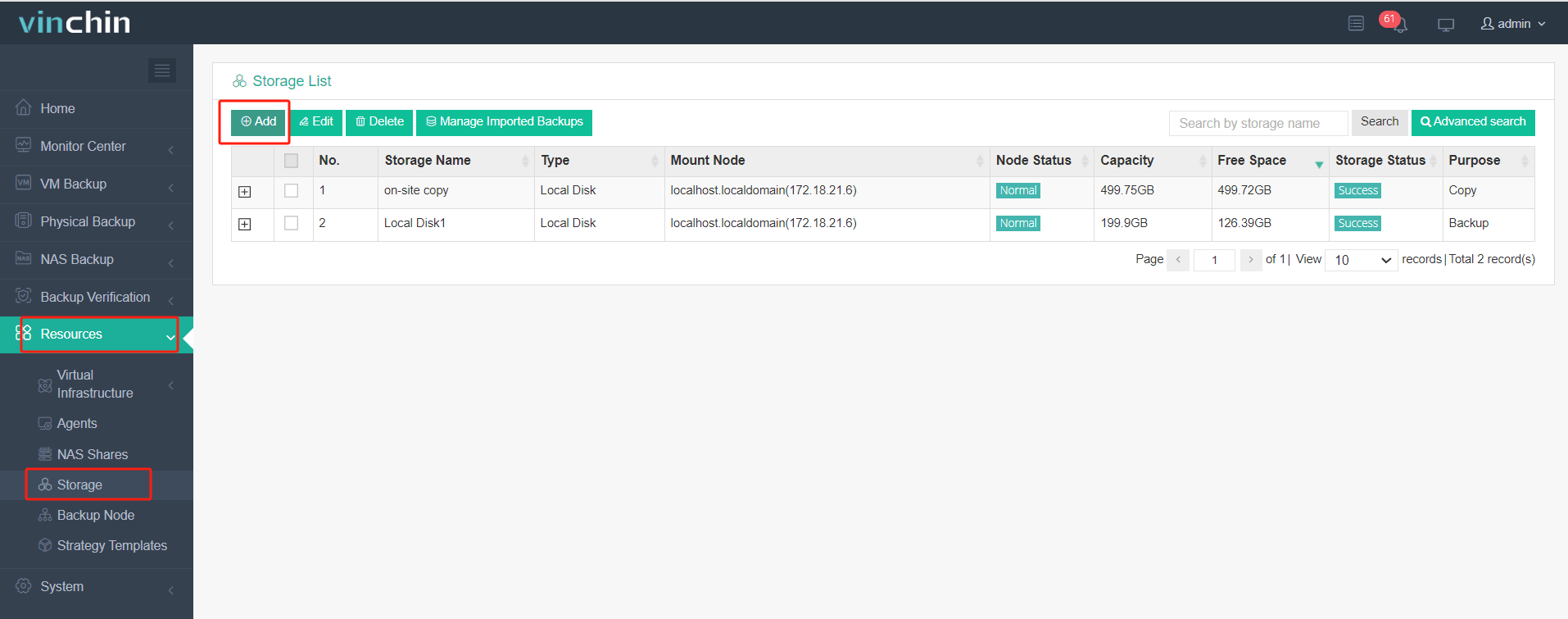
2. Oluşturulan yedekleme işinden Kaynak Kopyala'yı seçin
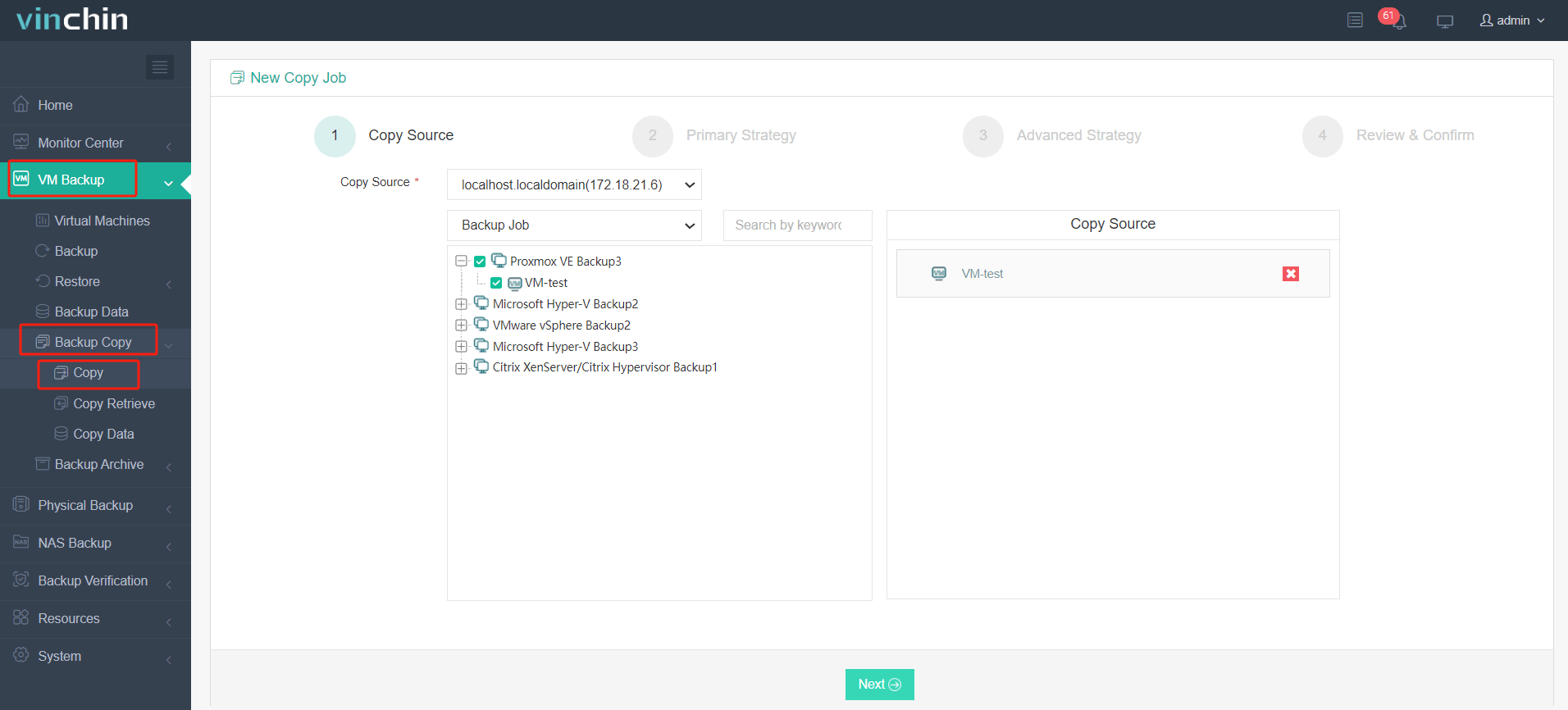
3. Kopyala Stratejilerini Seç
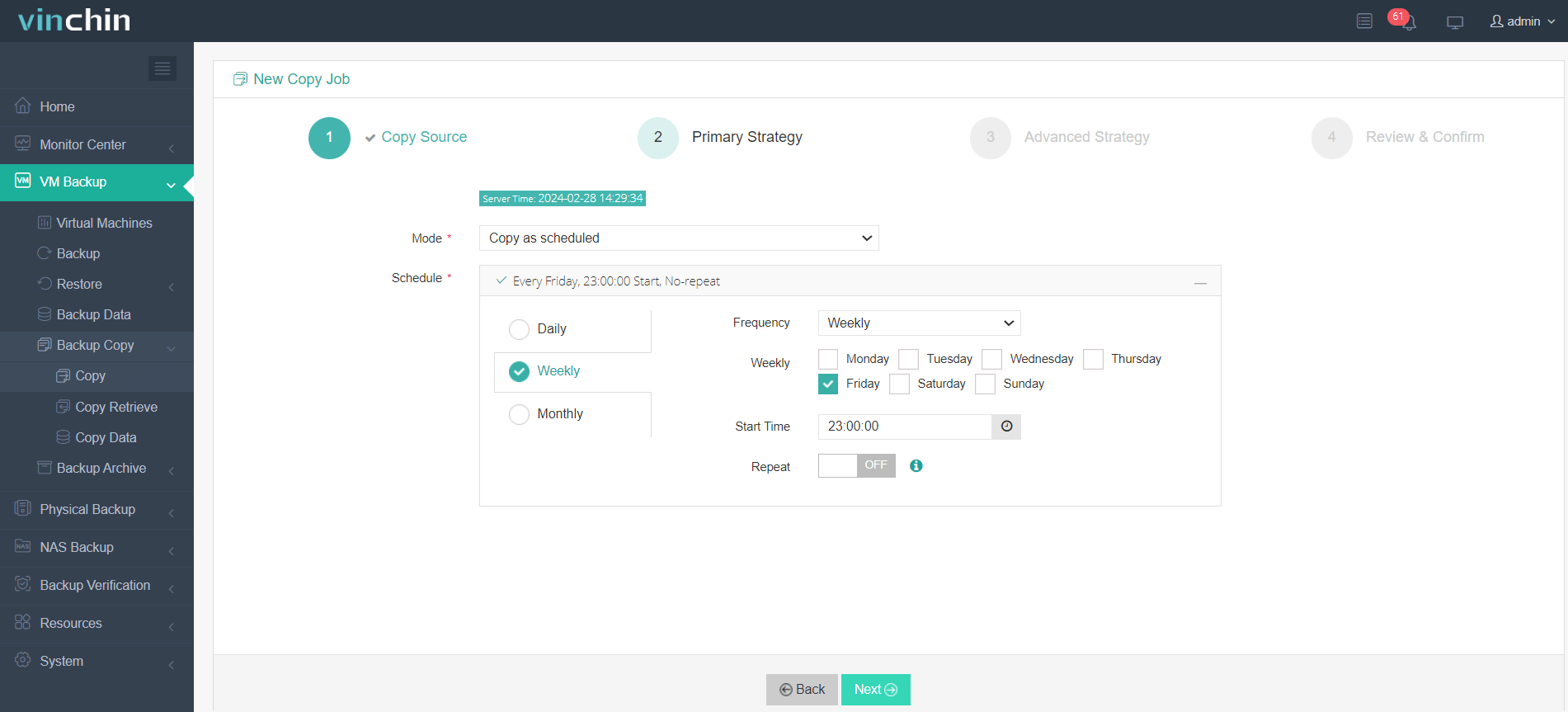
4.İşlemi gözden geçir ve gönder
Vinchin Anında Kurtarma ve Dış Site Kopyası birlikte çalıştığında felaket kurtarma daha etkili olacak. Uğradan VM, iş sistemini hızlı bir şekilde kurtarmak için saniyede 15 saniyede ikinci site üzerinde yeniden başlatılabilir. Proxmox'un yanı sıra, Vinchin, VMware, Hyper-V, XenServer, oVirt, XCP-ng vb. 10'dan fazla sanal platformu destekliyor. Dış site sunucu yedeğini nasıl yapabileceğinizi deneyimlemek için 60 gün boyunca tam özellikli ücretsiz deneme hakkınız var.
Proxmox uzak site yedekleme SSS
1. S: Proxmox kümeleri arasında VM'leri çoğaltabilir miyim, yani uzak site yedekleme amacıyla?
C: Evet, Proxmox, VM çoğaltma için yerleşik destek içerir ve bu, VM'leri başka bir Proxmox kümesine, yani uzak bir konumda çoğaltmak için kullanılabilir. Bu, genellikle yüksek kullanılabilirlik ve felaket kurtarma amacıyla kullanılır.
2. S: Proxmox Offsite Yedeklemeleri'ni boşluğu azaltmak için sıkıştırabilir veya tekrarlayan verileri birleştirebilir miyim?
C: Evet, Proxmox yedekleme işleri, yedekleme verilerinin sıkıştırılmasını yapılandırmak için kullanılabilir. Tekrarlayan verilerin birleştirilmesi, kutudan çıkmış bir özellik olarak sağlanmamaktadır ancak üçüncü taraf araçlar kullanılarak veya tekrarlayan verileri birleştirme özelliğini destekleyen dosya sistemleri gibi ZFS kullanılarak elde edilebilir.
Sonuç
Offsite yedeklemeler, kapsamlı bir felaket kurtarma planının müzakere edilemez bir unsurudır. Proxmox VE kullanıcıları için, uzaktan bir Proxmox Yedekleme Sunucusu kurma, offsite veri korumasını gerçekleştirmek için geçerli bir seçenek olarak görülür. Ancak, PBS'nin doğaçlama sınırlamalarını aşmak ve daha gelişmiş yedekleme yeteneklerinden yararlanmak için kuruluşlar, Vinchin Backup & Recovery gibi üçüncü taraf çözümleri entegre etmekte fayda bulabilirler. Bu şekilde hareket ederek, sanal ortamlarını her türlü veri kaybından koruyacak, dayanıklı, ölçeklenebilir ve yönetimi kolay yedekleme sistemlerini güvence altına alabilirler.
Paylaşın:





















